Cómo enviar documentos electrónicos al CFP |
 Ver en formato PDF Ver en formato PDF |
El CFP únicamente puede recibir documentos electrónicos con validez legal. Para que un documento electrónico cumpla con dicho requisito debe ser firmado digitalmente a través de una entidad certificante autorizada capaz de comprobar tanto la identidad del remitente, como la integridad del documento.
Para realizar una presentación digital ante el CFP es necesario:
- Documento a enviar. Debe estar en formato PDF.
Para enviar archivos con otro formato, debe adjuntarlos al PDF (instructivo para hacerlo: https://helpx.adobe.com/ar/acrobat/using/links-attachments-pdfs.html) - Firma digital válida. Se encuentra asociada a sus datos biométricos. Es emitida únicamente por las autoridades de registro habilitadas por la Autoridad Certificante (AC-Modernización-PFDR).
Existen dos tipos de firma digitales. Las que tienen un dispositivo hardware asociado (token), y las que no lo tienen. Ambas son válidas y puede tramitar cualquiera de las dos.
PASO 1: TRAMITAR FIRMA DIGITAL
Si usted no tiene una firma digital válida, tendrá que tramitarla. El trámite se realiza de forma presencial con turno. Para sacar turno, puede ingresar a los siguientes sitios y seguir las instrucciones:
Firma digital sin token:
https://www.argentina.gob.ar/servicio/solicitar-firma-digital-remota-sin-token
Firma digital con token:
https://www.argentina.gob.ar/servicio/solicitar-certificado-de-firma-digital-por-hardware-token
PASO 2: FIRMAR DOCUMENTO
Una vez que cuente con la firma digital, usted tendrá 3 datos que le permitirán firmar un documento:
- Contraseña del firmador de documentos
- PIN
- OTP – “One Time Password». Es un código que deberá generar cada vez que ingrese al firmador de documentos. Se genera con token o a través de su dispositivo móvil, según el tipo de firma que haya tramitado.
Para firmar debe ingresar al firmador de documentos en el siguiente sitio: https://www.argentina.gob.ar/servicio/firma-digitalmente-tus-documentos-electronicos
En la sección “¿Cómo hago?”, haga clic en “Plataforma de Firma Digital Remota”.

En la siguiente pantalla ingrese su CUIL y la Contraseña que le otorgaron al tramitar su firma digital. Una vez ingresados los datos, haga clic en “ACCEDER”.
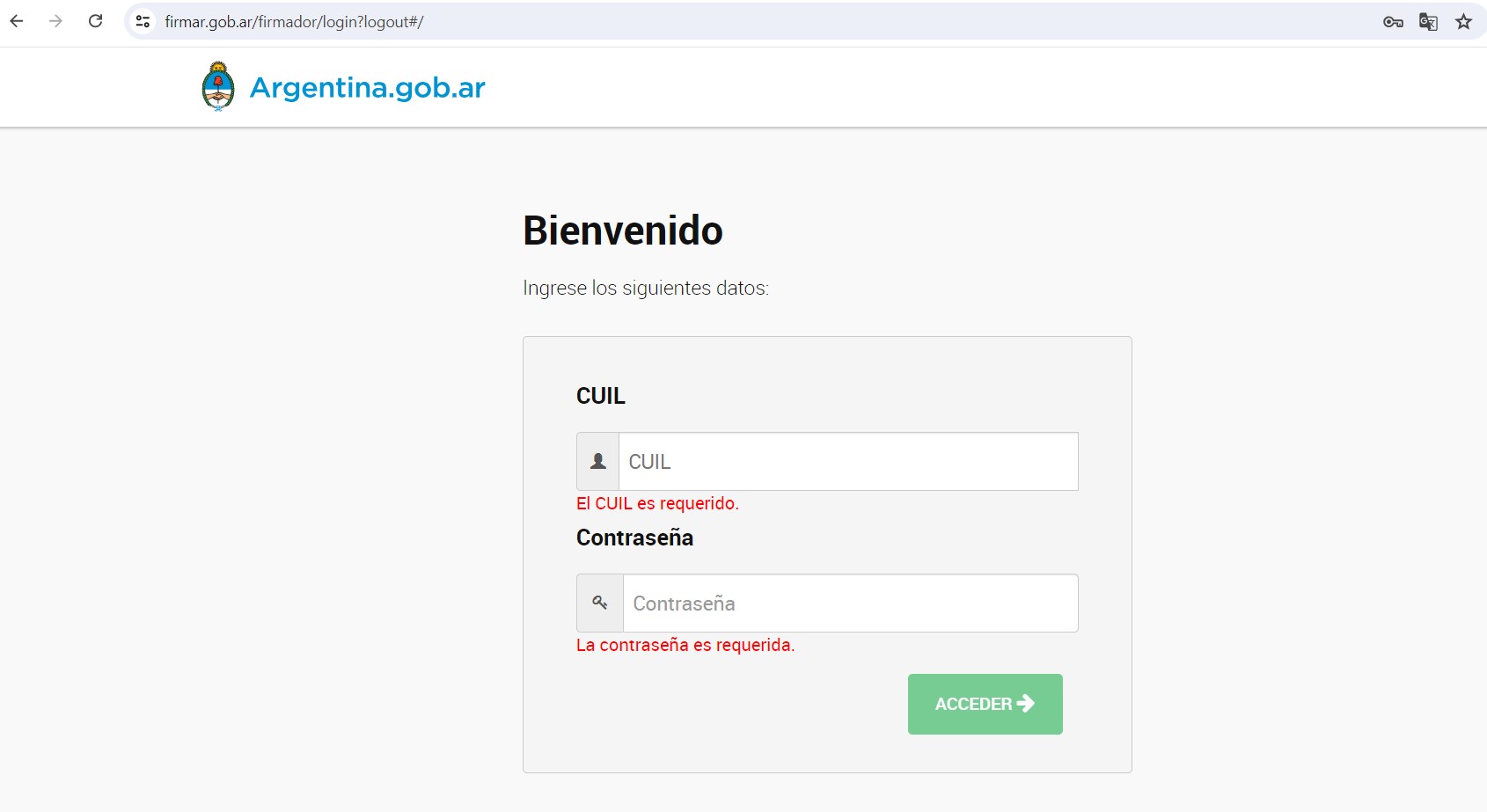
Al acceder, será dirigido al formulario en el que debe ingresar el OTP. El OTP se genera con su token o con su dispositivo móvil, según el tipo de firma que haya tramitado.
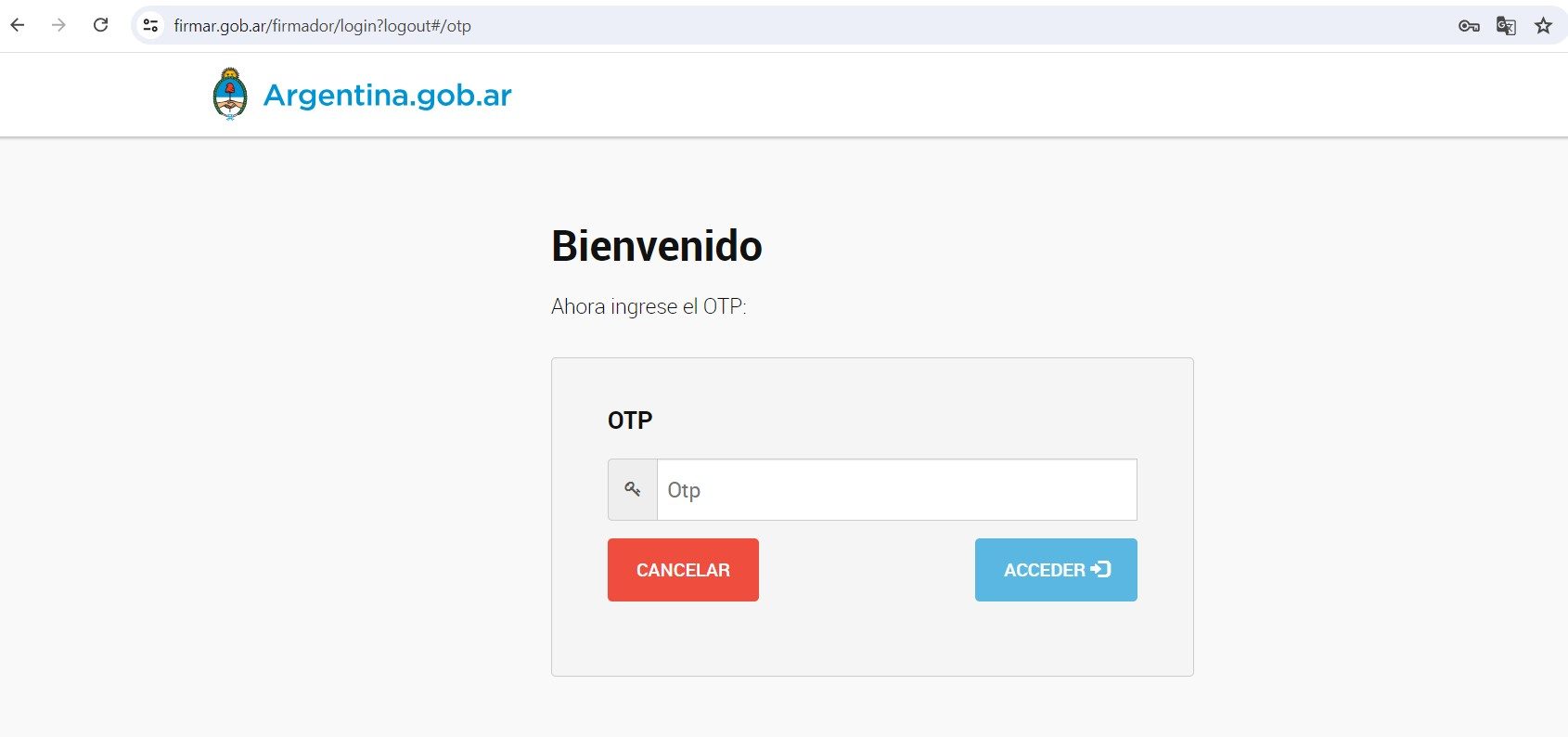
En la siguiente pantalla deberá cargar el documento PDF que quiere firmar, haciendo clic en “SUBIR DOCUMENTOS”. También deberá ingresar el PIN recibido al tramitar la firma digital. Una vez subidos los documentos e ingresado el PIN, podrá hacer clic en “FIRMAR”.
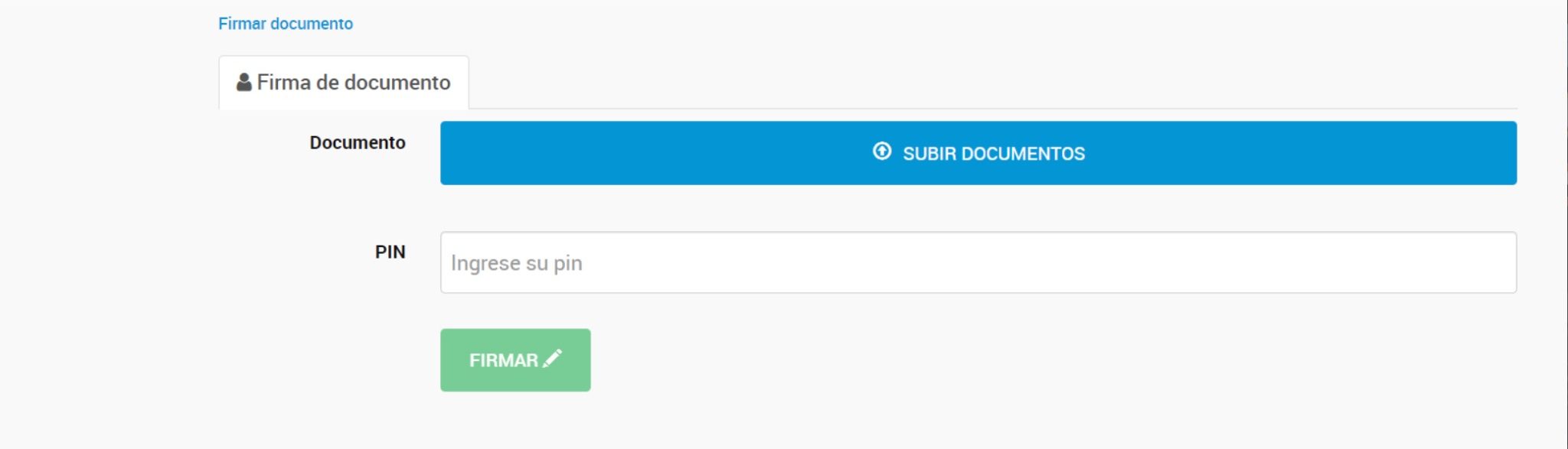
¡Listo, firmó su documento! Para enviarlo deberá descargarlo, haciendo clic en “DESCARGAR DOCUMENTO”. También puede acceder a la información del certificado y el detalle del documento.
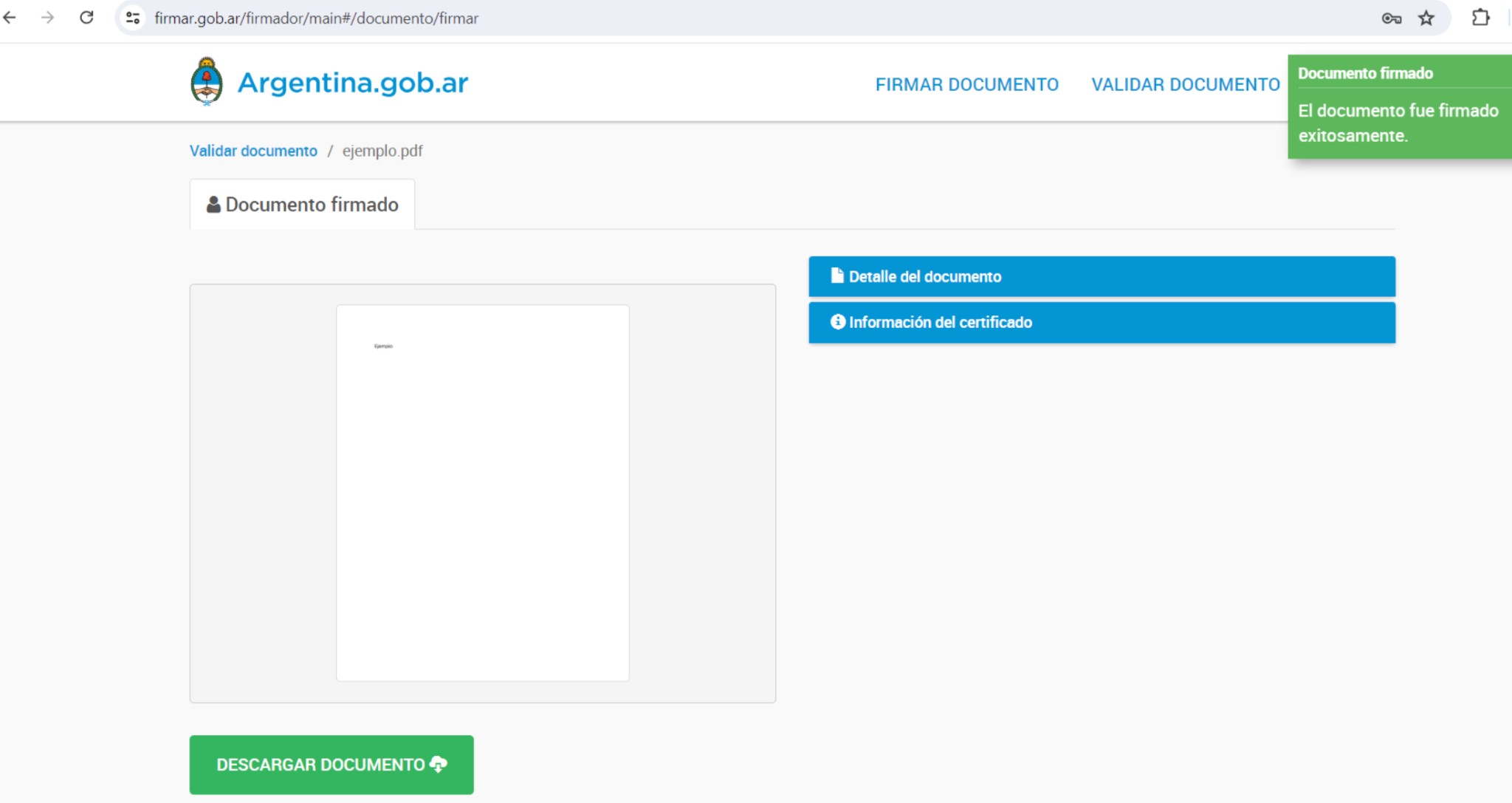
PASO 3 (OPCIONAL): VALIDAR FIRMA
Este paso es opcional. Permite para validar que el documento haya sido firmado correctamente. Para ello, ingrese en el siguiente link: https://validadordefirmas.gob.ar/upload
Seleccione el archivo firmado que descargó en el paso anterior haciendo clic en “Seleccione PDF desde dispositivo”.
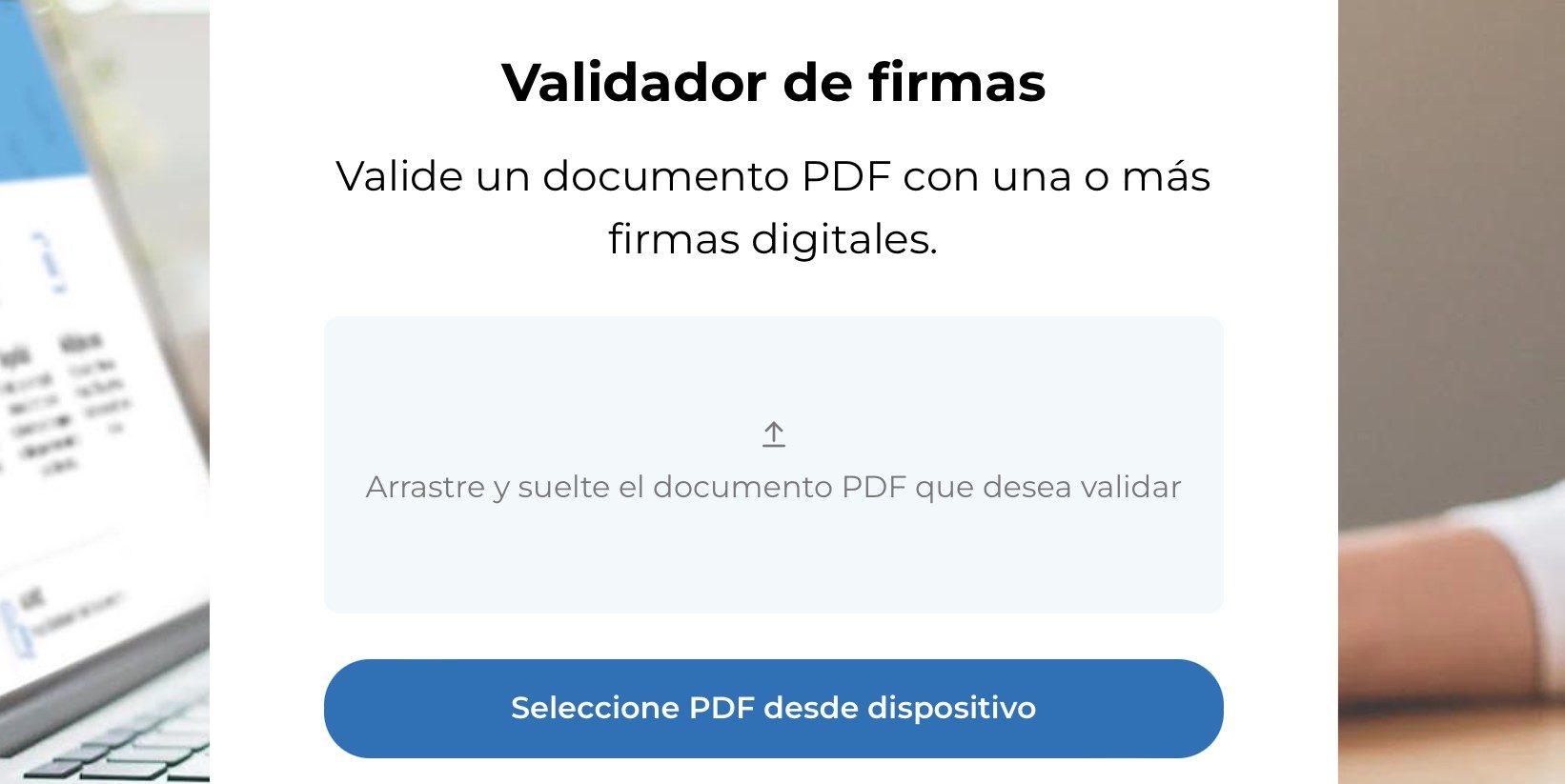
Una vez seleccionado el archivo, haga clic en “Validar”.
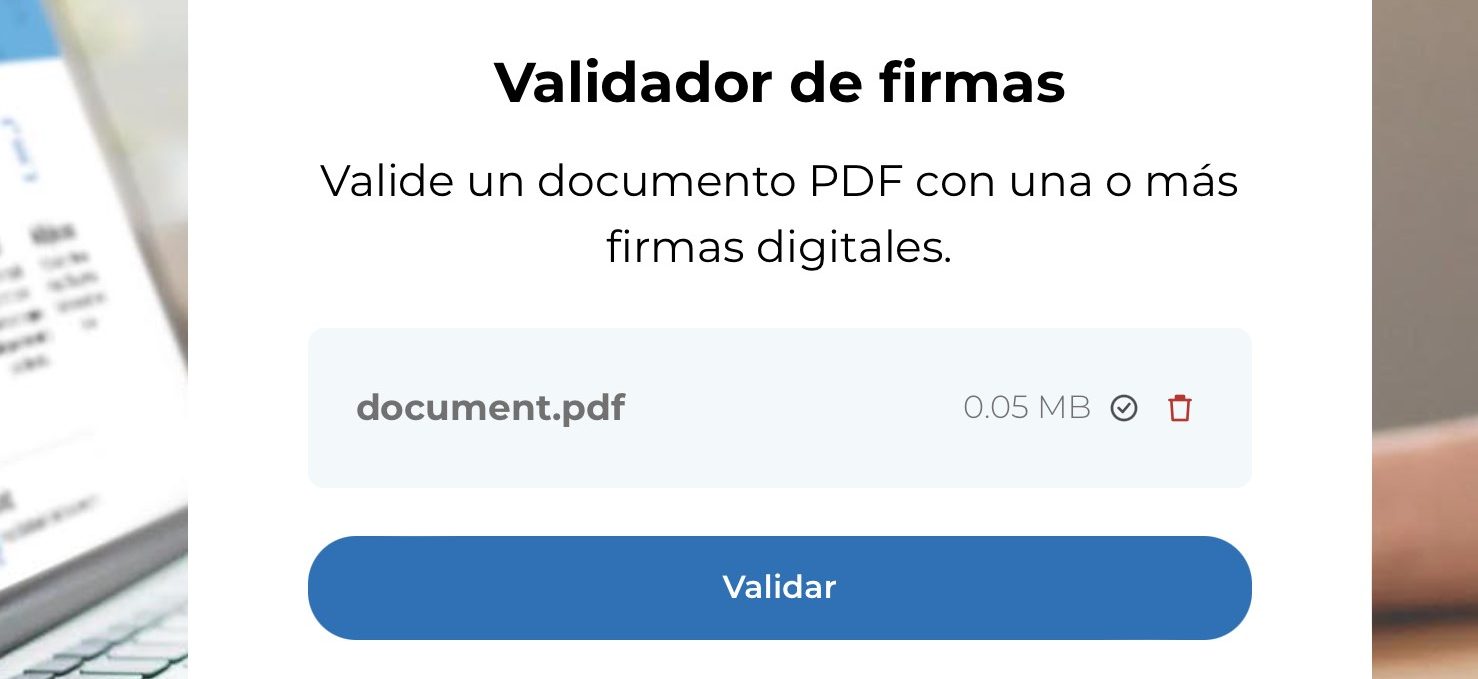
Si el documento fue firmado correctamente, encontrará la siguiente pantalla.
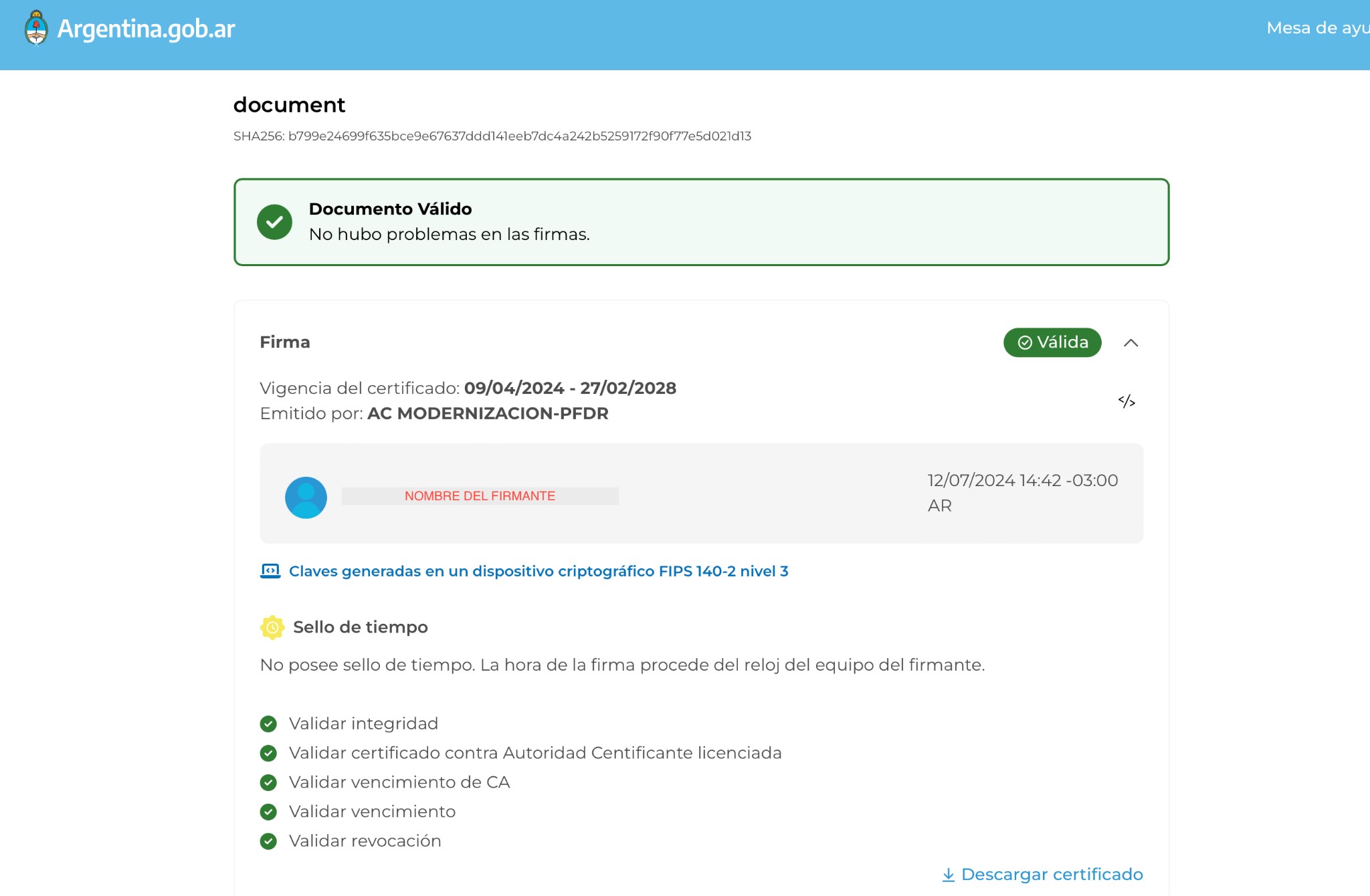
Si los datos del firmante corresponden a los suyos, entonces ya puede enviarnos el documento.
PASO 4: ENVIAR DOCUMENTO FIRMADO
Una vez firmado el documento, ya puede enviarlo a nuestro correo electrónico: institucional@cfp.gob.ar
Si el documento es validado correctamente, le daremos ingreso y recibirá nuestra confirmación.
En el caso de documentos firmados por apoderados o representantes, deberá enviar los documentos que acreditan la representación. Éstos deberán estar firmados por el representante en la misma forma que el documento a presentar, o en el mismo documento.
